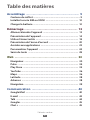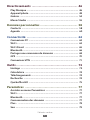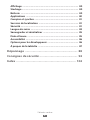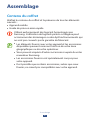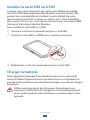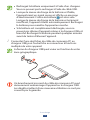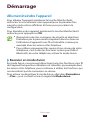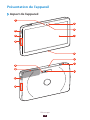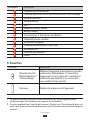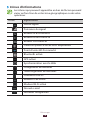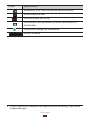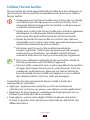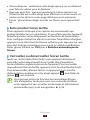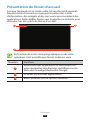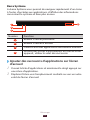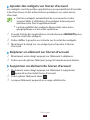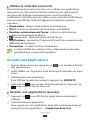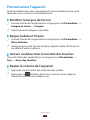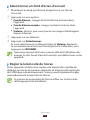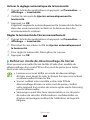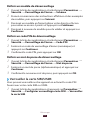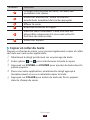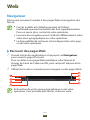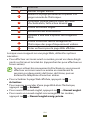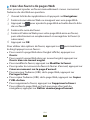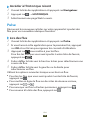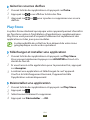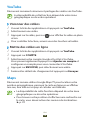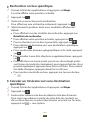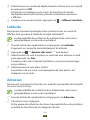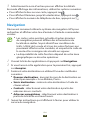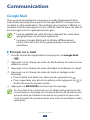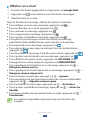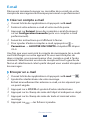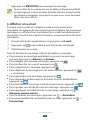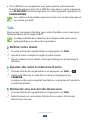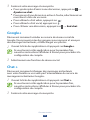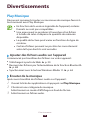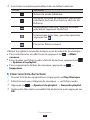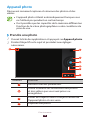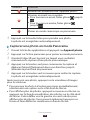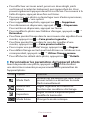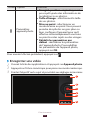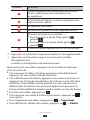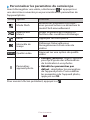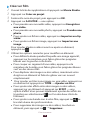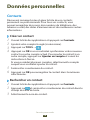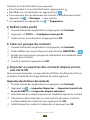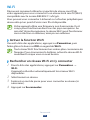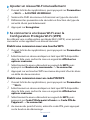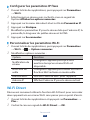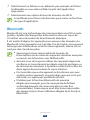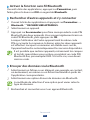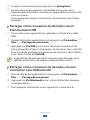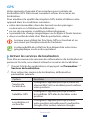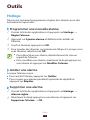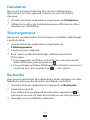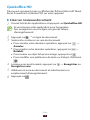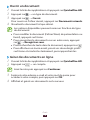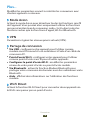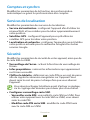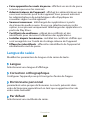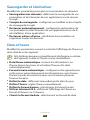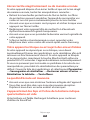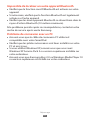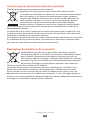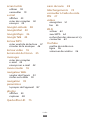Samsung GT-P7100 Galaxy Tab Manuel utilisateur
- Catégorie
- Les smartphones
- Taper
- Manuel utilisateur
Ce manuel convient également à

GT-P7100
Mode d'emploi

Utilisation de ce mode d’emploi
2
Utilisation de ce mode
d’emploi
Félicitations pour l’achat de votre appareil Samsung. Alliant
puissance et mobilité, cet appareil vous permet d’accéder au
meilleur de la technologie Web et mobile grâce à une plate-forme
polyvalente qui s’adapte parfaitement à votre style de vie. Basé sur
le système d’exploitation Google Android, cet appareil vous donne
accès à des milliers d’applications utiles et ludiques pour vous
permettre d’enrichir votre expérience Web mobile.
L’accès sans fil intégré et l’écran tactile réactif de cet appareil
vous permettent de lire des livres et des journaux lors de vos
déplacements, de vous tenir informé des dernières actualités, de
l’actualité sportive, des prévisions météo, de gérer vos fichiers
multimédia et vos documents professionnels et de naviguer sur le
Web à la recherche de cartes, de locaux d’entreprise, et bien plus
encore.
À lire avant toute utilisation
Veuillez lire attentivement ce mode d’emploi avant d’utiliser
●
votre appareil, afin de l’utiliser en toute sécurité.
Les explications fournies dans ce mode d’emploi sont basées sur
●
les paramètres par défaut de l’appareil.
Les illustrations utilisées dans ce mode d’emploi peuvent différer
●
par rapport à l’aspect réel du produit.
Le contenu de ce mode d’emploi peut différer en fonction du
●
produit et de la version logicielle fournie par votre opérateur et
peut faire l’objet de modifications sans préavis. Pour obtenir la
version la plus récente de ce mode d’emploi, connectez-vous sur
le site www.samsung.com.

Utilisation de ce mode d’emploi
3
Les fonctions disponibles et les services supplémentaires
●
peuvent varier en fonction de la version logicielle de votre
appareil ou de votre opérateur.
La mise en forme et la distribution de ce mode d’emploi sont
●
basées sur le système d’exploitation Google Android et peuvent
varier en fonction du système d’exploitation de l’utilisateur.
Les applications et leurs fonctions peuvent varier en fonction de
●
votre zone géographique ou des caractéristiques du matériel.
Samsung ne peut être tenu responsable des problèmes de
performance relatifs aux applications fournies par des tiers.
Samsung ne peut être tenu responsable des problèmes
●
de performance ou des incompatibilités découlant de la
modification des paramètres de registre par l’utilisateur. Toute
tentative de personnalisation du système d’exploitation peut
entraîner des problèmes de fonctionnement de votre appareil
ou de ses applications.
Vous pouvez mettre à jour le logiciel de votre appareil en vous
●
connectant sur le site www.samsung.com.
Les logiciels, les sons, les fonds d’écran, les images et les autres
●
contenus fournis avec cet appareil sont concédés sous licence et
leur usage est restreint à une utilisation entre Samsung et leurs
propriétaires respectifs. Extraire et utiliser ces supports à des fins
commerciales ou autres constitue une infraction au regard des
lois sur les droits d’auteur. Samsung n’est pas responsable des
infractions sur les droits d’auteur commises par l’utilisateur.
Veuillez conserver ce mode d’emploi pour pouvoir le consulter
●
ultérieurement.

Utilisation de ce mode d’emploi
4
Icônes
Familiarisez-vous d’abord avec les icônes utilisées dans ce mode
d’emploi :
Avertissement—situations susceptibles de vous blesser
ou de blesser autrui
Attention—situations susceptibles d’endommager votre
appareil ou d’autres équipements
Remarque—remarques, conseils d’utilisation ou
informations complémentaires
►
Référence—pages contenant plus d’informations.
Exemple :
► p. 12 (signifie « reportez-vous à la page 12 »)
→
Suivi de—pour suivre l’ordre des options ou des menus,
vous devez exécuter une action. Exemple : ouvrez la
liste des applications, puis appuyez sur Paramètres
→
À propos de la tablette (signifie que vous devez
d’abord appuyer sur Paramètres, puis sur À propos de la
tablette)

Utilisation de ce mode d’emploi
5
Droits d’auteur
Copyright © 2012 Samsung Electronics
Ce mode d’emploi est protégé par les lois internationales sur les
droits d’auteur.
Il est interdit de reproduire, distribuer, traduire ou transmettre
sous quelque forme et par quelque moyen que ce soit,
électronique ou mécanique, notamment par photocopie,
enregistrement ou stockage dans un système de stockage et de
recherche documentaire, tout ou partie de ce document sans le
consentement préalable écrit de Samsung Electronics.
Marques déposées
SAMSUNG et le logo SAMSUNG sont des marques déposées de
●
Samsung Electronics.
Les logos Android, Google
●
™
, Google Maps
™
, Google Mail
™
,
YouTube
™
, Google Play
™
Store, et Google Talk
™
sont des
marques déposées de Google Inc.
Bluetooth
●
®
est une marque déposée de Bluetooth SIG, Inc.
Windows Media Player
●
®
est une marque déposée de Microsoft
Corporation.
Wi-Fi
●
®
, Wi-Fi Protected Setup
™
, Wi-Fi CERTIFIED
™
,
et le logo Wi-Fi sont des marques commerciales déposées de
Wi-Fi Alliance.
Toutes les autres marques déposées et droits d’auteur
●
demeurent la propriété de leurs détenteurs respectifs.

Table des matières
6
Assemblage .............................................................. 9
Contenu du coffret ........................................................................... 9
Installer la carte SIM ou USIM .................................................... 10
Charger la batterie ........................................................................ 10
Démarrage .............................................................. 13
Allumer/éteindre l’appareil ........................................................ 13
Présentation de l’appareil ........................................................... 14
Utiliser l’écran tactile .................................................................... 18
Présentation de l’écran d’accueil ............................................... 20
Accéder aux applications ............................................................ 23
Personnaliser l’appareil ............................................................... 24
Saisir du texte ................................................................................ 28
Web ......................................................................... 30
Navigateur ...................................................................................... 30
Pulse ................................................................................................. 34
Play Store ........................................................................................ 35
YouTube ........................................................................................... 36
Maps ................................................................................................. 36
Latitude ........................................................................................... 38
Adresses .......................................................................................... 38
Navigation ...................................................................................... 39
Communication ..................................................... 40
Google Mail .................................................................................... 40
E-mail ............................................................................................... 42
Talk ................................................................................................... 44
Google+ ........................................................................................... 45
Chat + ............................................................................................... 45
Table des matières

Table des matières
7
Divertissements ..................................................... 46
Play Musique .................................................................................. 46
Appareil photo .............................................................................. 48
Galerie .............................................................................................. 54
Movie Studio .................................................................................. 55
Données personnelles ........................................... 58
Contacts .......................................................................................... 58
Agenda ............................................................................................ 60
Connectivité ........................................................... 62
Connexions PC ............................................................................... 62
Wi-Fi .................................................................................................. 63
Wi-Fi Direct ..................................................................................... 65
Bluetooth ........................................................................................ 66
Partager une connexion de données ....................................... 68
GPS ................................................................................................... 70
Connexions VPN ............................................................................ 71
Outils ....................................................................... 73
Horloge ............................................................................................ 73
Calculatrice ..................................................................................... 74
Téléchargements ........................................................................... 74
Recherche ....................................................................................... 74
Quickoffice HD ............................................................................... 75
Paramètres ............................................................. 77
Accéder au menu Paramètres .................................................... 77
Wi-Fi .................................................................................................. 77
Bluetooth ........................................................................................ 77
Consommation des données ..................................................... 77
Plus... ................................................................................................ 78
Son .................................................................................................... 79

Table des matières
8
Affichage ......................................................................................... 80
Stockage .......................................................................................... 80
Batterie ............................................................................................ 80
Applications ................................................................................... 80
Comptes et synchro ...................................................................... 81
Services de localisation ............................................................... 81
Sécurité ............................................................................................ 81
Langue de saisie ............................................................................ 82
Sauvegarder et réinitialiser ........................................................ 85
Date et heure ................................................................................. 85
Accessibilité .................................................................................... 86
Options pour les développeurs ................................................. 86
À propos de la tablette ................................................................ 87
Dépannage ............................................................. 88
Consignes de sécurité ............................................ 92
Index ..................................................................... 102

Assemblage
9
Assemblage
Contenu du coffret
Vérifiez le contenu du coffret et la présence de tous les éléments
suivants :
Appareil mobile
●
Guide de prise en main rapide
●
Utilisez exclusivement des logiciels homologués par
Samsung. L’utilisation de logiciels piratés ou illégaux peut
occasionner des dommages ou des dysfonctionnements qui
ne sont pas couverts par la garantie du fabricant.
Les éléments fournis avec votre appareil et les accessoires
●
disponibles peuvent varier en fonction de votre zone
géographique ou de votre opérateur.
Vous pouvez acquérir d’autres accessoires auprès de votre
●
revendeur Samsung.
Les accessoires fournis sont spécialement conçus pour
●
votre appareil.
Il est possible que certains accessoires, autres que ceux
●
fournis, ne soient pas compatibles avec votre appareil.

Assemblage
10
Installer la carte SIM ou USIM
Lorsque vous vous abonnez à un service de téléphonie mobile,
une carte SIM (Subscriber Identity Module) vous est remise. Elle
permet de vous identifier et contient tous les détails de votre
abonnement (code PIN, services en option, etc.). Pour bénéficier
des services 3G ou 3G+, vous devez vous procurer une carte USIM
(Universal Subscriber Identity Module).
Pour installer la carte SIM ou USIM :
Ouvrez le cache du compartiment pour carte SIM.
1
Insérez la carte SIM ou USIM, puce orientée vers le bas.
2
Refermez le cache du compartiment pour carte SIM.
3
Charger la batterie
Votre appareil est équipé d’une batterie interne non amovible.
Avant d’utiliser l’appareil pour la première fois ou si l’appareil n’a
pas été utilisé pendant une période prolongée, vous devez charger
la batterie.
Utilisez exclusivement des chargeurs homologués par
Samsung. L’utilisation de chargeurs non homologués peut
provoquer l’explosion de la batterie ou endommager votre
appareil.

Assemblage
11
Rechargez la batterie uniquement à l’aide d’un chargeur.
●
Vous ne pouvez pas la recharger à l’aide du câble USB.
Lorsque le niveau de charge de la batterie est faible,
●
l’appareil émet un signal sonore et affiche un message
d’avertissement. L’icône de batterie
est alors vide.
Lorsque le niveau de charge de la batterie est vraiment
insuffisant, l’appareil s’éteint automatiquement. Rechargez
la batterie pour remettre l’appareil en marche.
Si la batterie est complètement déchargée, vous ne
●
pouvez pas allumer l’appareil, même si le chargeur USB est
branché. Rechargez la batterie pendant quelques minutes
avant de tenter d’allumer l’appareil.
Connectez l’une des fiches du câble de connexion PC au
1
chargeur USB, puis l’autre fiche au connecteur à fonctions
multiples de votre appareil.
La forme du chargeur USB peut varier en fonction de votre
zone géographique.
Un branchement incorrect du câble de connexion PC peut
sérieusement endommager l’appareil ou le chargeur USB.
Les dégâts résultant d’une mauvaise utilisation ne sont pas
couverts par la garantie.

Assemblage
12
Branchez le chargeur USB sur une prise de courant.
2
Vous pouvez utiliser l’appareil lorsqu’il est en cours
●
de chargement. Dans ce cas, il est possible que le
rechargement complet de la batterie prenne plus de
temps.
Lorsque le téléphone est en cours de chargement, il est
●
possible que l’écran tactile ne fonctionne pas en raison
de l’instabilité de l’alimentation électrique. Dans ce cas,
débranchez l’adaptateur secteur USB de la prise de
courant ou débranchez le câble USB de l’appareil.
Il est possible que l’appareil chauffe lorsqu’il est en cours
●
de rechargement. Ce phénomène est normal et n’affecte
pas la durée de vie, ni les performances de l’appareil.
Si votre appareil ne se charge pas correctement, apportez-
●
le, accompagné de son chargeur, dans un centre de
service après-vente Samsung.
Une fois la batterie entièrement rechargée, débranchez
3
l’adaptateur secteur USB et le câble USB, puis de la prise de
courant.
Pour économiser l’énergie, débranchez le chargeur USB
lorsque vous ne l’utilisez pas. Le chargeur USB n’étant pas
muni d’un bouton marche/arrêt, vous devez le débrancher
de la prise secteur pour couper l’alimentation. Lorsqu’il est
utilisé, le chargeur USB doit rester à proximité de la prise.

13
Démarrage
Démarrage
Allumer/éteindre l’appareil
Pour allumer l’appareil, maintenez la touche Marche/Arrêt
enfoncée. Si vous allumez votre appareil pour la première fois,
suivez les instructions affichées à l’écran pour procéder à la
configuration.
Pour éteindre votre appareil, maintenez la touche Marche/Arrêt
enfoncée, puis appuyez sur OK.
Respectez toutes les consignes de sécurité et directives
●
formulées par le personnel compétent dans les lieux où
l’utilisation d’appareils sans fil est interdite, comme par
exemple dans les avions et les hôpitaux.
Pour utiliser uniquement les services hors-réseau de votre
●
téléphone, c’est-à-dire les fonctions autres que GSM et
Bluetooth, de votre téléphone, activez le mode Avion.
Basculer en mode Avion
›
En mode Avion, vous pouvez désactiver toutes les fonctions sans fil
de l’appareil lorsque leur utilisation est interdite, par exemple dans
les avions et les hôpitaux, pour continuer à utiliser les fonctions qui
ne nécessitent pas de connexion au réseau.
Pour activer ou désactiver le mode Avion, allez dans Paramètres
→
Plus..., puis cochez la case en regard de Mode Avion.

14
Démarrage
Présentation de l’appareil
›
Aspect de l’appareil
5
6
7
8
1
2
3
4
9
10
4
11
12
13
14

15
Démarrage
Numéro Fonction
1
Capteur de luminosité
2
Touche Marche/Arrêt/Réinitialisation/Verrouillage
3
Prise kit piéton
1
4
Haut-parleur
5
LED
6
Objectif photo avant
7
Écran tactile
8
Connecteur à fonctions multiples
9
Objectif photo arrière
10
Antenne intégrée
11
Compartiment pour carte SIM
12
Microphone
13
Touche de volume
14
Flash
›
Touches
Touche Fonction
Marche/Arrêt/
Réinitialisation
2
/Verrouillage
Allumer l’appareil (maintenir la touche
enfoncée). Réinitialiser le SmartPad
(appuyer sur la touche et la maintenir
enfoncée pendant 8 à 10 secondes)
;
verrouiller l’écran tactile.
Volume Réglez le volume de l’appareil.
1. Le branchement incorrect d’un kit piéton sur votre appareil peut
endommager le kit piéton ou la prise du kit piéton.
2. Si votre appareil est sujet à des erreurs fatales ou s’il ne répond plus ou
mal, vous pouvez le réinitialiser pour qu’il retrouve un fonctionnement
correct.

16
Démarrage
›
Icônes d’informations
Les icônes qui peuvent apparaître en bas de l’écran peuvent
varier en fonction de votre zone géographique ou de votre
opérateur.
Icône Signification
Aucun signal
Puissance du signal
Réseau GPRS connecté
Réseau EDGE connecté
Réseau 3G connecté
Ouvrir les points d’accès Wi-Fi disponibles
Point d’accès Wi-Fi connecté
Bluetooth activé
GPS activé
Synchronisation avec le Web
Chargement de données
Téléchargement de données
Connecté à un PC
Modem USB activé
Modem Wi-Fi activé
Nouvel e-mail
Nouveau Google Mail

17
Démarrage
Icône Signification
Itinérance (hors de la zone de service locale)
Mode Avion activé
Lecture audio en cours
Une erreur s’est produite ou votre attention est
nécessaire.
Niveau de charge de la batterie
3
Heure actuelle
3. Si vous utilisez un chargeur non approuvé par Samsung, cette icône
n’apparaîtra pas.

18
Démarrage
Utiliser l’écran tactile
L’écran tactile de votre appareil facilite la sélection des éléments et
des fonctions. Découvrez les manipulations de base pour utiliser
l’écran tactile.
N’appuyez pas sur l’écran tactile avec le bout de vos doigts
●
et n’utilisez pas d’outils pointus sur l’écran tactile. Vous
risqueriez d’endommager l’écran tactile ou de provoquer
un dysfonctionnement.
Évitez tout contact de l’écran tactile avec d’autres appareils
●
électriques. Les décharges électrostatiques peuvent
provoquer des dysfonctionnements de l’écran tactile.
Évitez de mettre l’écran tactile en contact avec de l’eau.
●
L’humidité ou le contact avec l’eau peuvent provoquer des
dysfonctionnements de l’écran tactile.
Ne laissez pas l’écran tactile inutilisé pendant de
●
longues périodes. Cela risque de provoquer des images
rémanentes ou fantômes. Les dégâts résultant d’une
mauvaise utilisation ne sont pas couverts par la garantie.
Pour une utilisation optimale de l’écran tactile, retirez le
●
film de protection avant d’utiliser l’appareil.
L’écran tactile comporte une couche qui détecte les petites
●
charges électriques émises par le corps humain. Pour de
meilleures performances, appuyez sur l’écran tactile du
bout du doigt. L’écran tactile ne réagit pas si vous utilisez
des objets pointus, stylet ou stylo par exemple.
Contrôlez le fonctionnement de l’écran tactile à l’aide des
manipulations suivantes :
Appuyer : appuyez une seule fois sur l’écran tactile pour
●
sélectionner ou lancer un menu, une option ou une application.
Maintenir le doigt appuyé : maintenez le doigt appuyé sur un
●
élément pendant plus de 2 secondes.
Faire glisser : posez votre doigt et faites-le glisser vers le bas,
●
le haut, la gauche ou la droite pour atteindre les éléments des
différentes listes.

19
Démarrage
Glisser/déposer : maintenez votre doigt appuyé sur un élément,
●
puis faites-le glisser pour le déplacer.
Appuyer deux fois : appuyez rapidement à deux reprises sur
●
l’écran tactile avec votre doigt pour effectuer un zoom avant ou
arrière sur les photos ou les pages Web que vous visionnez.
Pincer : placez deux doigts écartés sur l’écran, puis rapprochez-
●
les.
Faire pivoter l’écran tactile
›
Votre appareil est équipé d’un capteur de mouvements qui
permet de détecter son orientation. Si vous faites pivoter l’appareil,
l’interface pivote automatiquement en fonction de l’orientation.
Pour configurer l’interface afin de conserver l’orientation d’origine,
appuyez sur le côté droit de la barre système, puis appuyez sur une
zone de l’horloge numérique pour ouvrir le volet de notifications.
Faites glisser la barre sur OUI, puis à Rotation automatique de
l'écran.
›
Verrouiller ou déverrouiller l’écran tactile
Après un certain délai d’inactivité, votre appareil désactive et
verrouille automatiquement l’écran tactile afin d’empêcher
toute utilisation malencontreuse de l’appareil. Pour verrouiller
manuellement l’écran tactile, appuyez sur la touche Marche/Arrêt.
Pour déverrouiller, allumez l’écran en appuyant sur la touche
d’alimentation, maintenez votre doigt appuyé (
) puis faites-le
glisser (
) vers la droite.
Vous pouvez activer la fonction de verrouillage d’écran
afin d’empêcher toute personne non autorisée d’utiliser
votre appareil et de consulter les données et informations
personnelles qui y sont enregistrées.
► p. 26

20
Démarrage
Présentation de l’écran d’accueil
Lorsque l’appareil est en mode veille, l’écran d’accueil apparaît.
Depuis l’écran d’accueil, vous pouvez visualiser des icônes
d’information, des widgets et des raccourcis pour accéder à des
applications. Faites défiler l’écran vers la gauche ou la droite pour
atteindre l’un des volets de l’écran d’accueil.
2
1
3
En fonction de votre zone géographique ou de votre
opérateur, il est possible que l’écran ci-dessus varie.
Numéro Fonction
1
Rechercher des applications et des fichiers sur
votre appareil et des données spécifiques sur le
Web avec le widget Recherche Google.
2
Accéder à la liste des applications.
3
Barre Système (voir la section suivante).
La page est en cours de chargement...
La page est en cours de chargement...
La page est en cours de chargement...
La page est en cours de chargement...
La page est en cours de chargement...
La page est en cours de chargement...
La page est en cours de chargement...
La page est en cours de chargement...
La page est en cours de chargement...
La page est en cours de chargement...
La page est en cours de chargement...
La page est en cours de chargement...
La page est en cours de chargement...
La page est en cours de chargement...
La page est en cours de chargement...
La page est en cours de chargement...
La page est en cours de chargement...
La page est en cours de chargement...
La page est en cours de chargement...
La page est en cours de chargement...
La page est en cours de chargement...
La page est en cours de chargement...
La page est en cours de chargement...
La page est en cours de chargement...
La page est en cours de chargement...
La page est en cours de chargement...
La page est en cours de chargement...
La page est en cours de chargement...
La page est en cours de chargement...
La page est en cours de chargement...
La page est en cours de chargement...
La page est en cours de chargement...
La page est en cours de chargement...
La page est en cours de chargement...
La page est en cours de chargement...
La page est en cours de chargement...
La page est en cours de chargement...
La page est en cours de chargement...
La page est en cours de chargement...
La page est en cours de chargement...
La page est en cours de chargement...
La page est en cours de chargement...
La page est en cours de chargement...
La page est en cours de chargement...
La page est en cours de chargement...
La page est en cours de chargement...
La page est en cours de chargement...
La page est en cours de chargement...
La page est en cours de chargement...
La page est en cours de chargement...
La page est en cours de chargement...
La page est en cours de chargement...
La page est en cours de chargement...
La page est en cours de chargement...
La page est en cours de chargement...
La page est en cours de chargement...
La page est en cours de chargement...
La page est en cours de chargement...
La page est en cours de chargement...
La page est en cours de chargement...
La page est en cours de chargement...
La page est en cours de chargement...
La page est en cours de chargement...
La page est en cours de chargement...
La page est en cours de chargement...
La page est en cours de chargement...
La page est en cours de chargement...
La page est en cours de chargement...
La page est en cours de chargement...
La page est en cours de chargement...
La page est en cours de chargement...
La page est en cours de chargement...
La page est en cours de chargement...
La page est en cours de chargement...
La page est en cours de chargement...
La page est en cours de chargement...
La page est en cours de chargement...
La page est en cours de chargement...
La page est en cours de chargement...
La page est en cours de chargement...
La page est en cours de chargement...
La page est en cours de chargement...
La page est en cours de chargement...
La page est en cours de chargement...
-
 1
1
-
 2
2
-
 3
3
-
 4
4
-
 5
5
-
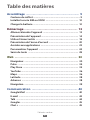 6
6
-
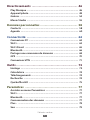 7
7
-
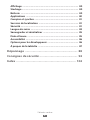 8
8
-
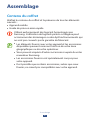 9
9
-
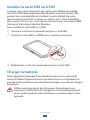 10
10
-
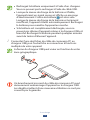 11
11
-
 12
12
-
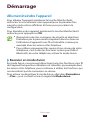 13
13
-
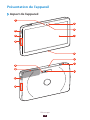 14
14
-
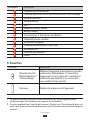 15
15
-
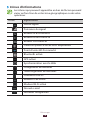 16
16
-
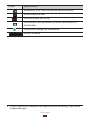 17
17
-
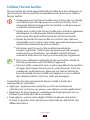 18
18
-
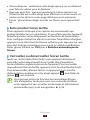 19
19
-
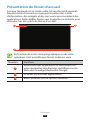 20
20
-
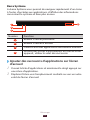 21
21
-
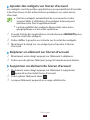 22
22
-
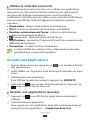 23
23
-
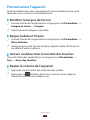 24
24
-
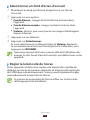 25
25
-
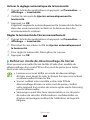 26
26
-
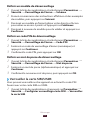 27
27
-
 28
28
-
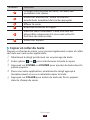 29
29
-
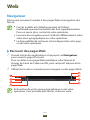 30
30
-
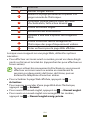 31
31
-
 32
32
-
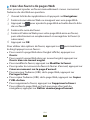 33
33
-
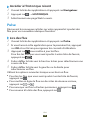 34
34
-
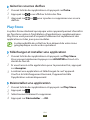 35
35
-
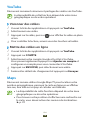 36
36
-
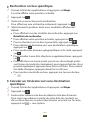 37
37
-
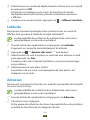 38
38
-
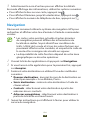 39
39
-
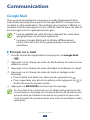 40
40
-
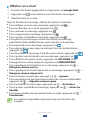 41
41
-
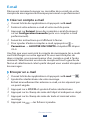 42
42
-
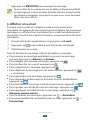 43
43
-
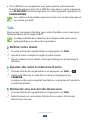 44
44
-
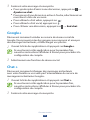 45
45
-
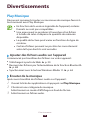 46
46
-
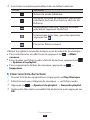 47
47
-
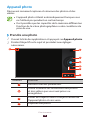 48
48
-
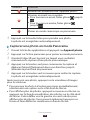 49
49
-
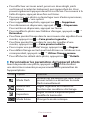 50
50
-
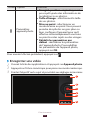 51
51
-
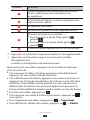 52
52
-
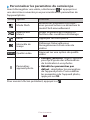 53
53
-
 54
54
-
 55
55
-
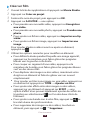 56
56
-
 57
57
-
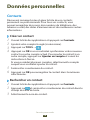 58
58
-
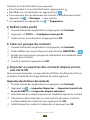 59
59
-
 60
60
-
 61
61
-
 62
62
-
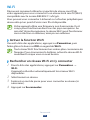 63
63
-
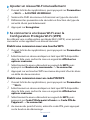 64
64
-
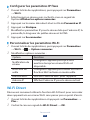 65
65
-
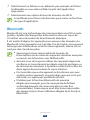 66
66
-
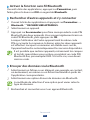 67
67
-
 68
68
-
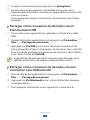 69
69
-
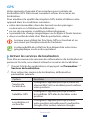 70
70
-
 71
71
-
 72
72
-
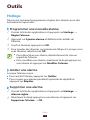 73
73
-
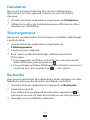 74
74
-
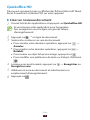 75
75
-
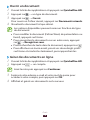 76
76
-
 77
77
-
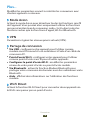 78
78
-
 79
79
-
 80
80
-
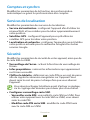 81
81
-
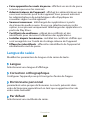 82
82
-
 83
83
-
 84
84
-
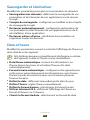 85
85
-
 86
86
-
 87
87
-
 88
88
-
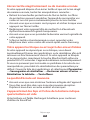 89
89
-
 90
90
-
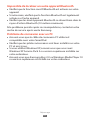 91
91
-
 92
92
-
 93
93
-
 94
94
-
 95
95
-
 96
96
-
 97
97
-
 98
98
-
 99
99
-
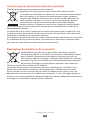 100
100
-
 101
101
-
 102
102
-
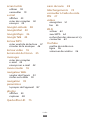 103
103
-
 104
104
Samsung GT-P7100 Galaxy Tab Manuel utilisateur
- Catégorie
- Les smartphones
- Taper
- Manuel utilisateur
- Ce manuel convient également à
Documents connexes
-
Samsung GT-S5570I Manuel utilisateur
-
Samsung GT-i5500 GALAXY Manuel utilisateur
-
Samsung GT-I9060/DS Manuel utilisateur
-
Samsung GALAXY TAB (10.1) Manuel utilisateur
-
Samsung GT-S6802 Manuel utilisateur
-
Samsung GT-S6802 Le manuel du propriétaire
-
Samsung Galaxy Note 10.1 4G Manuel utilisateur
-
Samsung GT-B5512 Manuel utilisateur
-
Samsung GT-S6102 Mode d'emploi
-
Samsung GT-S6102 Galaxy Y2 Manuel utilisateur